Ruční nastavení polohy tiskové hlavy
Nastavení tiskové hlavy opraví všechny chyby v umístění tiskové hlavy při instalaci a zlepší roztřepené barvy a čáry.
Tato tiskárna podporuje dvě metody nastavení tiskové hlavy: automatické nastavení tiskové hlavy a ruční nastavení tiskové hlavy. Výchozí metodou tiskárny je automatické nastavení tiskové hlavy.
Pokud nejsou výsledky tisku po automatickém nastavení tiskové hlavy uspokojivé, proveďte ruční nastavení tiskové hlavy.
Chcete-li ručně nastavit polohu tiskové hlavy, postupujte takto:
 Poznámka
Poznámka
- Pokud je vodítko víceúčelové přihrádky otevřeno, nezapomeňte je zavřít.
- Vzorek je vytištěn pouze v černé a modré barvě.
 Nastavení tiskové hlavy (Print Head Alignment)
Nastavení tiskové hlavy (Print Head Alignment)
Spusťte nástroj Canon IJ Printer Assistant Tool.
Zkontrolujte, zda je tiskárna zapnutá, a klepněte na tlačítko Uživatelská nastavení (Custom Settings).
Otevře se dialogové okno Uživatelská nastavení (Custom Settings).
 Poznámka
Poznámka- Pokud je tiskárna vypnuta nebo je zakázána komunikace mezi tiskárnou a počítačem, může se objevit chybová zpráva, protože počítač nemůže zjišťovat údaje o stavu tiskárny.
Pokud taková situace nastane, klepnutím na tlačítko OK zobrazíte nejaktuálnější nastavení zadaná v počítači.
- Pokud je tiskárna vypnuta nebo je zakázána komunikace mezi tiskárnou a počítačem, může se objevit chybová zpráva, protože počítač nemůže zjišťovat údaje o stavu tiskárny.
Přepněte nastavení hlavy na ruční
Označte pole Nastavit hlavy ručně (Align heads manually).
Použít nastavení
Klepněte na tlačítko OK a po otevření okna s žádostí o potvrzení klepněte na tlačítko OK.
Klepněte na tlačítko Nastavení tiskové hlavy (Print Head Alignment).
Otevře se dialogové okno Nastavení tiskové hlavy (Print Head Alignment).
Vložte papír do tiskárny
Do kazety vložte 3 listy běžného papíru formátu A4 nebo Letter.
Spusťte nastavení tiskové hlavy
Klepněte na tlačítko Start.
Postupujte podle pokynů ve zprávě. Důležité
Důležité- Během tisku skener/kryt neotvírejte, jinak by se mohl tisk zastavit.
Prohlédněte si vytištěný vzorek.
V každém poli se záznamem zadejte číslo vzorku, u kterého jsou pruhy na vytištěných vzorcích nejméně zřetelné.
Čísla můžete do polí zadat také automaticky klepnutím na odpovídající vzorek v náhledu.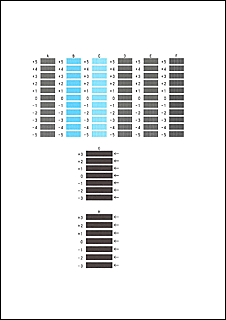
Po dokončení zadání klepněte na tlačítko OK.
 Poznámka
Poznámka- Pokud vzorky nejsou jednotné, vyberte ten, ve kterém jsou svislé pruhy nejméně zřetelné.
(A) Méně zřetelné svislé pruhy
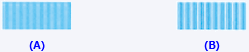
(B) Více zřetelné svislé pruhy - Pokud vzorky nejsou jednotné, vyberte ten, ve kterém jsou vodorovné pruhy nejméně zřetelné.
(A) Méně zřetelné vodorovné pruhy

(B) Více zřetelné vodorovné pruhy
- Pokud vzorky nejsou jednotné, vyberte ten, ve kterém jsou svislé pruhy nejméně zřetelné.
Přečtěte si zobrazenou zprávu a klikněte na tlačítko OK.
Zařízení vytiskne druhý vzorek.
 Důležité
Důležité- Během tisku skener/kryt neotvírejte, jinak by se mohl tisk zastavit.
Prohlédněte si vytištěné vzorky
V každém poli se záznamem zadejte číslo vzorku, u kterého jsou pruhy na vytištěných vzorcích nejméně zřetelné.
Čísla můžete do polí zadat také automaticky klepnutím na odpovídající vzorek v náhledu.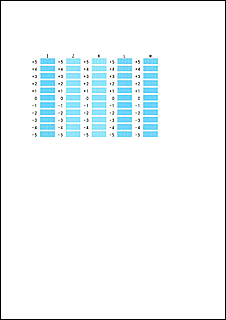
Po dokončení zadání klepněte na tlačítko OK.
 Poznámka
Poznámka- Pokud vzorky nejsou jednotné, vyberte ten, ve kterém jsou svislé pruhy nejméně zřetelné.
(A) Méně zřetelné svislé pruhy
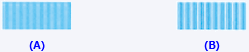
(B) Více zřetelné svislé pruhy
- Pokud vzorky nejsou jednotné, vyberte ten, ve kterém jsou svislé pruhy nejméně zřetelné.
Přečtěte si obsah zprávy a klepněte na tlačítko OK.
Na třetí list budou vytištěny vzorky pro nastavení tiskové hlavy.
 Důležité
Důležité- Během tisku skener/kryt neotvírejte, jinak by se mohl tisk zastavit.
Prohlédněte si vytištěné vzorky
V každém poli se záznamem zadejte číslo vzorku, u kterého jsou pruhy na vytištěných vzorcích nejméně zřetelné.
Čísla můžete do polí zadat také automaticky klepnutím na odpovídající vzorek v náhledu.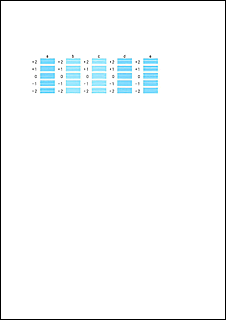
Po dokončení zadání klepněte na tlačítko OK.
 Poznámka
Poznámka- Pokud vzorky nejsou jednotné, vyberte ten, ve kterém jsou vodorovné pruhy nejméně zřetelné.
(A) Méně zřetelné vodorovné pruhy

(B) Více zřetelné vodorovné pruhy
- Pokud vzorky nejsou jednotné, vyberte ten, ve kterém jsou vodorovné pruhy nejméně zřetelné.
Dokončete nastavení polohy tiskové hlavy.
Klepněte na tlačítko OK.
Nastavení tiskové hlavy je dokončeno.
 Poznámka
Poznámka
- Pokud chcete vytisknout a zkontrolovat současné nastavení, otevřete dialogové okno Nastavení tiskové hlavy (Print Head Alignment) a klikněte na možnost Tisknout hodnotu zarovnání (Print Alignment Value).


